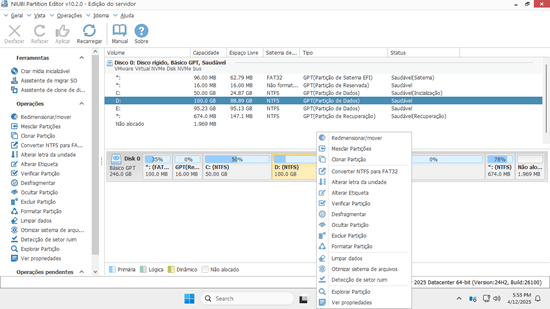Muitas pessoas perguntam se é possível redimensionar partições no Server 2022 sem perder dados, especialmente quando a unidade C: está ficando cheia. Sim, o ideal é que você possa ajustar o tamanho da partição sem precisar recriar partições e restaurar tudo de um backup. Ninguém gosta de uma solução tão demorada e tediosa. Para redimensionar partições no Windows Server 2022, você pode usar a ferramenta nativa ou um software de terceiros. Devido a algumas limitações, a ferramenta nativa do Windows só pode ajudar sob certas condições. A melhor maneira de redimensionar uma partição no Server 2022/2025 é usar um software de partição de disco seguro.
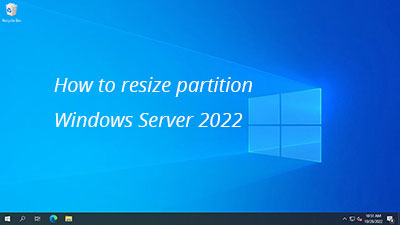
Como redimensionar a partição do servidor sem software
Existem 2 tipos de ferramentas nativas para ajudar a alterar o tamanho da partição no Windows Server 2022/2025. O Diskpart é uma ferramenta de prompt de comando, o Gerenciador de Disco tem capacidade semelhante com interface gráfica. Embora essas 2 ferramentas nativas funcionem de maneiras diferentes, elas têm as mesmas limitações ao redimensionar partições.
Limitações para redimensionar a partição no Server 2022/2025 com ferramentas nativas:
- Elas só podem redimensionar partições NTFS, quaisquer outros tipos de partições não são suportados.
- Elas só podem reduzir uma partição NTFS para a esquerda e criar espaço não alocado à direita.
- Elas não podem mover partição ou arquivos, então só podem reduzir a partição com pouco espaço se houver arquivos "imovíveis" nesta partição.
- Elas só podem estender uma partição NTFS quando há espaço não alocado adjacente à direita.
Melhor que o comando diskpart, o Gerenciador de Disco exibe o layout da partição do disco e mais informações. Aqui apresento apenas como redimensionar a partição com o Gerenciador de Disco.
Como reduzir a partição:
- Pressione Windows + X no teclado e clique em Gerenciador de Disco na lista.
- Clique com o botão direito em uma partição NTFS e selecione "Reduzir Volume".
- Insira uma quantidade de espaço e clique em Reduzir. Se você não inserir uma quantidade, todo o espaço disponível será usado por padrão.
Como estender a partição:
- Clique com o botão direito na partição adjacente direita e selecione "Excluir Volume".
- Clique com o botão direito na partição adjacente esquerda (deve ser NTFS) e selecione "Estender Volume".
- Simplesmente clique em Avançar até Concluir no "Assistente para Estender Volume" que aparece.
Se você quiser reduzir uma partição para estender outra, a ferramenta nativa não pode ajudá-lo. Se você quiser excluir a partição contígua direita para estender a da esquerda, ambas as partições devem ser do mesmo tipo (primária ou lógica). Se você quiser excluir uma partição para estender a contígua direita ou estender uma partição não adjacente, um software de terceiros é a única opção.
Redimensionar partição no Windows Server 2022/2025 com a ferramenta mais segura
Existe um risco potencial de danos ao sistema e à partição ao redimensionar a partição com ferramentas nativas e de terceiros. Algumas pessoas pensam que a ferramenta nativa do Windows tem a melhor compatibilidade. Isso não é verdade, pelo menos ao redimensionar partições do servidor. O Gerenciador de Disco danificou minhas partições várias vezes quando eu reduzi a partição lógica em um disco MBR.
É fácil de entender: quando você redimensiona uma partição no Windows Server, os parâmetros da partição serão alterados e os arquivos dentro da(s) partição(ões) podem precisar ser movidos em alguns casos. Qualquer pequeno erro pode resultar em danos. Portanto, é melhor fazer um backup com antecedência e usar a ferramenta mais segura disponível. Melhor que outras ferramentas, o NIUBI Partition Editor oferece recursos avançados como Modo Virtual, Cancelar à Vontade, Reversão em 1 Segundo e tecnologias de Clonagem a Quente para proteger o sistema e as partições do seu servidor.
Baixar este programa para o seu servidor, você verá a janela principal com o layout da partição do disco e outras informações. As operações disponíveis para o disco ou partição selecionada são listadas à esquerda e após clicar com o botão direito.
Como redimensionar a partição no Windows Server 2022/2025 sem perder dados:
- Clique com o botão direito em uma partição FAT32 ou NTFS e selecione "Redimensionar/Mover Volume". Na janela pop-up, arraste qualquer borda para o outro lado para reduzir esta partição.
- Se você quiser criar um novo volume, clique com o botão direito no espaço não alocado que acabou de criar e selecione "Criar Volume".
- Se quiser estender uma partição, clique com o botão direito nela e selecione "Redimensionar/Mover Volume". Na janela pop-up, arraste a borda para combinar o espaço não alocado.
Essas operações são listadas como pendentes no início. Para alterar a partição real do disco, clique em "Aplicar" no canto superior esquerdo para efetivar. Se você quiser redimensionar a partição no Server 2022/2025 em execução como uma máquina VMware/Hyper-V, os passos são os mesmos. Assista ao vídeo de como redimensionar a partição de disco do Server 2022 e estender a unidade C:
Além de redimensionar partições no Windows Server 2022/2025 e nos servidores anteriores 2019/2016/2012/2008/2003, o NIUBI Partition Editor ajuda você a realizar muitas outras operações de gerenciamento de partição de disco.